Modele 3d Export din blender în Unity3D, motor ireal, UDK, CryEngine, lumberyard amazon

Această lecție continuă seria de articole cu privire la modul de a importa modele 3D în Unity3D și alte motoare de joc. În acest tutorial vă voi arăta cum să efectuați exportul din Blender textura si materiale. De asemenea, veți învăța despre cum să aplice texturi și hărți normale în Unity3D.
Modele de export 3D de la motorul de joc Blender. Partea 1: Export din Blender în modelele Unity 3D. Cum se mută un model 3D în Unity3D, Unreal Engine, UDK, CryEngine, Amazon lumberyard.
Modele de export 3D de la motorul de joc Blender. Unreal Engine, modele de import UDK, CryEngine, Amazon lumberyard, Unity3D. Partea a 2.
Modele de export 3D de la motorul de joc Blender. Cum de a exporta din blender în unitate 3d, Unreal Engine, UDK, CryEngine, Amazon lumberyard. Partea 3: model 3D de orientare în spațiu. Axa locală.
Modele de Export 3D în Blender pentru motoarele de joc. Modelele de import în unitatea Blender. Partea 4. Origine, Pivot Point, centrul modelului 3D.
Modele de export 3D de la motorul de joc Blender. Partea 6: Cum se adaugă un model 3D în unitate, Unreal Engine, UDK, CryEngine, Amazon lumberyard.
Blender textura de export. Despre materiale.
Cum să se asigure că materialele și hărțile normale numit direct de model atunci când exportați modele / import 3D de la Blender in Unity3D? Este suficient pentru a adăuga materiale pentru a crea modele 3D în Blender.
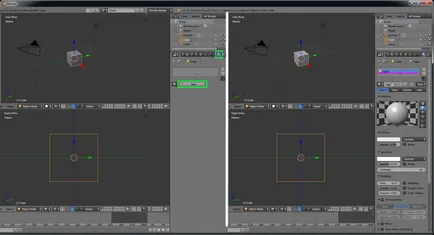
Acum aveți nevoie pentru a crea textura materialului și selectați imaginea pe care doriți să îl utilizați pentru ea.
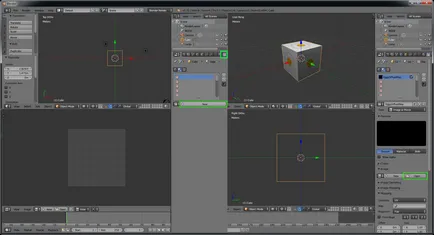
Rămâne doar pentru a crea o altă textură și îi atribuiți o hartă normală. Procesul de adăugare a hărții normale este aproape imposibil de distins de adăugarea de hartă difuză. Selectați fanta pentru a crea texturi pentru cartela de sub slotul normale este atribuit într-o hartă difuză (prezentată în figura de mai jos, în partea stângă).
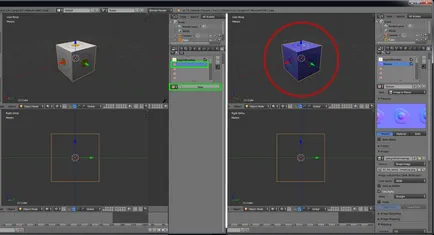
Sa dovedit că ceva era în neregulă cu harta normală. De ce? Deoarece este acum afișat pe suprafața modelului 3D ca o hartă difuză normală. Pentru harta normală harta normală afișată în Blender, este necesar să se identifice modelele 3D textura desemnate ca textură hartă normală în fila meniul „ImageSampling“ și „Mapping“.

Export de texturi Blender nu sunt în măsură să mențină cu modelul 3D, pur și simplu exporta modelul 3D în format FBX și textura atașați la ea în timpul modelelor 3D de import în Unity3D.
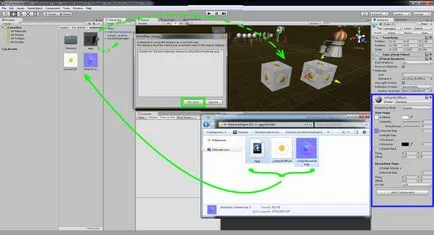
Acum selectați fișierul FBX și două cărți: harta normală și o hartă difuză (textură) și le trage dintr-o dată într-unul din dosarul Active în Unity3D. Imediat după importul Unity3D vă va cere să marcheze pe hartă normală harta normală. Puteți accepta oferta sau de a respinge și pentru a expune atributele pentru imaginile din meniul Imagine în Inspector (pur și simplu selectați-l din stânga butonul mouse-ului), sau în meniul de conținut.
Trageți modelul 3D importat al scenei. Toate textura de export Blender a fost excelent. Modelul 3D este adăugat la scena, împreună cu materiale și texturi create în Blender. Chiar și numele materialului importat în unitate.
Mesaj Vizualizări: 3668